
Πίνακας περιεχομένων:
- Συγγραφέας John Day [email protected].
- Public 2024-01-30 08:32.
- Τελευταία τροποποίηση 2025-01-23 14:39.


Καλώς ορίσατε στο Instructables μου για τον τρόπο δημιουργίας ενός οπίσθιου φωτισμού LED RGB για π.χ. το πίσω μέρος της τηλεόρασης ή του γραφείου σας.
Το ίδιο το Schematic είναι πολύ απλό αφού οι λωρίδες LED WS2812 είναι πολύ εύκολο να διασυνδεθούν με ένα Arduino Nano.
Σημείωση: ότι δεν χρειάζεται να χρησιμοποιήσετε το πρόσθετο κύκλωμα ανάλυσης ήχου MSGEQ7 αν θέλετε μόνο το LED Backlight χωρίς οπτικοποίηση ήχου.
Παρέδωσα μια λεπτομερή λίστα με τα μεταχειρισμένα ανταλλακτικά και πού μπορείτε να τα αγοράσετε:
- Arduino Nano / Uno (Amazon / AliExpress)
- WS2812 RGB LED Strip (Amazon/ AliExpress), σημειώστε ότι η IP αντιπροσωπεύει την προστασία (π.χ. αδιάβροχη εάν χρειάζεστε) και ο αριθμός αντιπροσωπεύει πόσες λυχνίες LED ανά μέτρο έχει η λωρίδα (σημαντική για τροφοδοσία)
- Τροφοδοτικό 5V (Amazon) (μειώνει πόσες λωρίδες LED έχει) -> κάθε LED παίρνει m 20mA, η λωρίδα που χρησιμοποιείται σε αυτό το εκπαιδευτικό έχει 45 LED (30 ανά Μέτρο), οπότε χρειάζομαι 45*20mA ~ 1, 5Αμπέρ (Arduino, Το MSGEQ7 χρειάζεται επίσης), ένωσα ένα τροφοδοτικό που παρέχει 3Α που είναι σίγουρα αρκετό για εμάς τώρα
- Υποδοχή ήχου 3,5 mm (Amazon / AliExpress)
- Ποτενσιόμετρο 10kOhm (Amazon / AliExpress)
- Κουμπί ώθησης (Amazon / AliExpress)
- Αντίσταση (1x 10kOhm, 1x 220Ohm, για MSGEQ7: 2x100kOhm)
- Πυκνωτές (1x 1000yF Electrolytic (Amazon / AliExpress), 2x 10nF, για MSGEQ7: 2x 0.1yF, 1x33pF (Amazon / AliExpress)
- Απλή δίοδος (Amazon / AliExpress)
- DC Jack (Amazon / AliExpress)
Βήμα 1: Δημιουργήστε το Σχηματικό

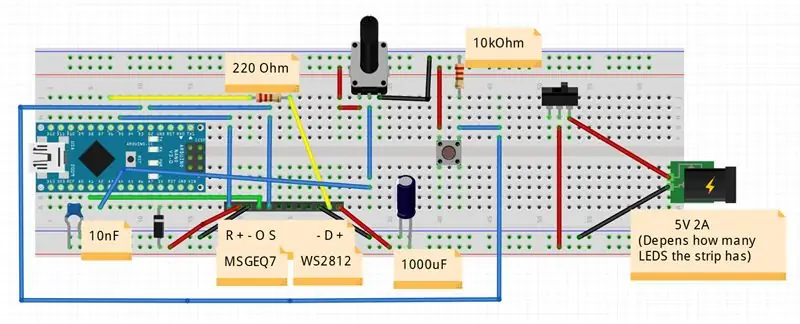
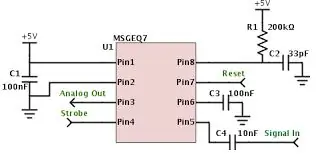
Κύριο σχήμα:
Έτσι, η διασύνδεση του WS2812 Strip με ένα Arduino είναι αρκετά απλή, χρησιμοποιώντας τη βιβλιοθήκη Adafruit_NeoPixel.
Η λωρίδα LED έχει 3 ακίδες: VCC, DATA, GND. Το VCC είναι συνδεδεμένο σε 5V, το GND στο Ground και το pin DATA στη μέση είναι συνδεδεμένο με το LED_DATA Pin D6 στο Arduino. Τώρα, κάθε LED στη λωρίδα έχει ένα τσιπ WS2812, το οποίο λαμβάνει τα δεδομένα που λαμβάνει από το Arduino και τα μεταφέρει στην επόμενη λυχνία LED, επομένως το μόνο που χρειάζεται είναι να τροφοδοτήσουμε τα δεδομένα Led μία φορά στο πρώτο LED της λωρίδας.
Η λογική του κουμπιού ώθησης για αλλαγή των τρόπων λειτουργίας και του ποτενσιόμετρου για έλεγχο της φωτεινότητας εξηγείται στο επόμενο βήμα.
Το ακριβές Σχήμα μπορείτε να το βρείτε στο Στιγμιότυπο οθόνης του αρχείου που είναι επίσης διαθέσιμο για λήψη.
Σημειώστε ότι είναι πολύ σημαντικό να συνδέσετε μόνο το Arduino 5V Pin στο τροφοδοτικό μέσω της διόδου, έτσι ώστε να μην καταστραφεί το Arduino αν συνδέσουμε το καλώδιο USB για να το προγραμματίσουμε. Τα 10nF και 1000uF είναι επίσης για λόγους ασφαλείας, έτσι ώστε να μην υπάρχουν ελλείψεις ρεύματος.
Για το κύκλωμα MSGEQ7:
Αυτό είναι το πιο κοινό κύκλωμα για τη σύνδεση ενός MSGEQ7 σε ένα Arduino. Αυτό είναι επίσης το σημείο όπου χρειάζεστε την υποδοχή ήχου 3,5 mm. Η μεσαία καρφίτσα των περισσότερων ακροδεκτών ήχου είναι GND, οι ακίδες στα αριστερά/δεξιά είναι τα στερεοφωνικά κανάλια που συνδέονται μέσω ενός πυκνωτή 10nF στο Pin In Signal In του MSGEQ7 όπως φαίνεται στο σχήμα. Μπορείτε επιπλέον να προσθέσετε ένα ποτενσιόμετρο στο Pin In Signal για να ελέγξετε την ευαισθησία του Audio Signal, αλλά δεν είναι πραγματικά απαραίτητο. Το MSGEQ7 είναι συνδεδεμένο στο Arduino με Analog Out pin συνδεδεμένο με A1 (MSGEQ_OUT), Strobe Pin to D2 (STROBE), Reset Pin to D5 (RESET).
Βήμα 2: Ο κώδικας



Σύνδεσμος GitHub για ολοκλήρωση του Sketch: PhilKes/RGB_Audio_Backlight
Σημειώσεις για τον κωδικό:
Στον κώδικα δηλώνουμε το αντικείμενο WS2812 Strip με ένα νέο αντικείμενο Adafruit_NeoPixel, περνώντας τον αριθμό των Leds (αλλαγή NUM_LEDS για εσάς ρύθμιση), το Arduino Pin συνδεδεμένο με τον πείρο LED_DATA και τον τύπο κωδικοποίησης + ταχύτητα μετάδοσης τιμών χρώματος.
Μόλις γίνει αυτό, ορίζουμε την προεπιλεγμένη Φωτεινότητα στη ρύθμιση () μέσω του setBrightness (0-255) και ενεργοποιούμε τη Λωρίδα με αρχή (). Τώρα μπορούμε να ορίσουμε κάθε μεμονωμένο Pixel/LED σε ένα συγκεκριμένο χρώμα RGB με setPixel (LED, Χρώμα). Όταν τελειώσουμε, ορίστε όλα τα LED σε νέες τιμές, ενημερώνουμε τη λωρίδα με το strip.show (). Αυτή είναι βασικά όλη η λογική κώδικα που χρειαζόμαστε για να προγραμματίσουμε οποιαδήποτε κινούμενη εικόνα θέλουμε. Τώρα για να ελέγξουμε πραγματικά τα κινούμενα σχέδια / λειτουργίες προσθέτουμε ένα κουμπί ώθησης / διακόπτη αφής στο Arduino. Συνδέουμε το ένα άκρο του κουμπιού στο VCC και το άλλο στο Arduino Pin D3 και με αντίσταση 10kOhm στο GND. Επισυνάπτουμε μια διακοπή σε αυτήν την καρφίτσα στη ρύθμιση (), η οποία ενεργοποιεί μια κλήση στη μέθοδο changeMode () κάθε φορά που πατάμε το κουμπί. Στο changeMode () κάνουμε απλή εναλλαγή στην επόμενη λειτουργία και λέμε την τρέχουσα κίνηση να σπάσει. Μόλις συμβεί αυτό, ο βρόχος () εκτελείται πρόσφατα και θα παίξει το νέο Animation/Mode.
Οι παρεχόμενες κινούμενες εικόνες περιλαμβάνουν: Το χρώμα του ουράνιου τόξου ξεθωριάζει, το κόκκινο, το πράσινο, το μπλε, το λευκό χρώμα, η λειτουργία αναλυτή μουσικής
Επιπλέον, πρόσθεσα ένα Potentiometertert 10kOhm για τον έλεγχο της φωτεινότητας της ταινίας. η μέθοδος checkBrightness () ελέγχει την έξοδο του Ποτενσιόμετρου που είναι συνδεδεμένη με το Pin A2 (μεσαίο Pin του Ποτενσιόμετρου) και ενημερώνει ανάλογα τη φωτεινότητα του Strip.
Για τη λειτουργία musicAnalyzer () μέσω MSGEQ7:
Αυτή η λειτουργία απεικονίζει το ηχητικό σήμα που είναι συνδεδεμένο στο σήμα εισόδου του MSGEQ7. Το MSGEQ εξάγει ένα αναλογικό σήμα που εμφανίζει μία μόνο ζώνη ήχου (8 ζώνες, από χαμηλές έως υψηλές συχνότητες). Η μέθοδος musicAnalyzer () λαμβάνει τις τρέχουσες τιμές των ζωνών ήχου επαναφέροντας το MSGEQ και στη συνέχεια ρυθμίζοντας τις αναλογικές τιμές που παρέχονται. Η μπάντα που εξάγεται μπορεί να αλλάξει τοποθετώντας ένα ψηλό πλάγιο στο Strobe Pin. Αφού ρυθμιστούν όλες οι 8 ζώνες, η μέθοδος μετατοπίζει όλες τις τιμές LED Pixel μία προς τα πίσω και υπολογίζει τη νέα τιμή για το LED 0. Το χρώμα αποτελείται από: Χαμηλή συχνότητα (Μπάσο) Κόκκινο χρώμα, Μεσαία συχνότητα Πράσινο χρώμα και Υψηλή συχνότητα Μπλε χρώμα. Η μετατόπιση της τιμής πριν από τη φόρτωση της νέας τιμής μας δίνει μια ωραία ομαλή χρονική κίνηση.
Βήμα 3: Ρύθμιση ήχου σε υπολογιστή


Για να τροφοδοτήσετε τη μουσική/τον ήχο σας στο MSGEQ7, αλλά να εξακολουθεί να παίζει η μουσική σας στα ηχεία σας, είτε πρέπει να χρησιμοποιήσετε τη λειτουργία RealtekHD Stereomix είτε να συνδέσετε την είσοδο ήχου MSGEQ σε π.χ. έξοδο πίσω ηχείου της κάρτας ήχου/μητρικής πλακέτας σας.
Για να ενεργοποιήσετε το Stereomix στο Win10, κάντε δεξί κλικ στο εικονίδιο του ηχείου κάτω δεξιά και κάντε κλικ στο "oundsχοι", εδώ μπορείτε να ενεργοποιήσετε το Stereomix στην καρτέλα "Εγγραφή" (δεξί κλικ -> ενεργοποίηση). Εάν το Stereomix δεν είναι ορατό, κάντε δεξί κλικ και επιλέξτε "Εμφάνιση απενεργοποιημένων συσκευών". Τώρα ανοίξτε τις ρυθμίσεις για το Stereomix και πείτε του να ακούσει και να αντιγράψει τον ήχο των κύριων ηχείων σας.
Εάν θέλετε να χρησιμοποιήσετε την έξοδο του πίσω ηχείου, ανοίξτε τις ρυθμίσεις του κύριου ηχείου σας στο μενού "oundsχοι", στην καρτέλα "Βελτιώσεις" και, στη συνέχεια, επιλέξτε "Περιβάλλον" από τη λίστα και επιλέξτε "Δωμάτιο" στο αναπτυσσόμενο μενού παρακάτω.
Αυτό επιτρέπει τώρα παράλληλη έξοδο ήχου των ηχείων σας και του MSGEQ7.
Βήμα 4: Σημειώσεις
Δεδομένου ότι το σχηματικό δεν είναι τόσο περίπλοκο ούτε μεγάλο σε μέγεθος, κατάφερα να βάλω ολόκληρο το κύκλωμα σε ένα μικρό κουτί με οπές για τη σύνδεση USB, Audio Jack, DC Jack, Potentiometer και Push Button. Μπορείτε απλά να χρησιμοποιήσετε κεφαλίδες καρφίτσες για άνδρες/γυναίκες και να συνδέσετε τα 3 καλώδια στη λωρίδα WS2812 μέσω καλωδίων Jumper.
Συνιστάται:
ESP32 Audio Player: 6 βήματα (με εικόνες)

ESP32 Audio Player: Λόγω της επιδημίας, πέρασα περισσότερο χρόνο στο σπίτι από το συνηθισμένο τους τελευταίους έξι μήνες. Είναι αναπόφευκτο ότι κάποιος θα βαριόταν στο σπίτι, οπότε έκανα μια συσκευή αναπαραγωγής ήχου με ESP32 για να περάσει η ώρα. Το ESP32 μπορεί να χρησιμοποιηθεί ως ανεξάρτητο σύστημα για την εκτέλεση εφαρμογών
DIY Audio Switch: 9 βήματα (με εικόνες)

DIY Audio Switch: Λίγο καιρό πριν, έκλεισα έναν παλιό διακόπτη δεδομένων από το Freecycle και το έβλεπα από τότε και σκέφτομαι "πρέπει πραγματικά να το μετατρέψω σε στερεοφωνικό διακόπτη ήχου". Και έτσι, μετά από περίπου ένα χρόνο που το είδα, τελικά μετέτρεψα αυτόν τον παλιό διακόπτη δεδομένων σε
Audio Visualizer βασισμένο στο Lightsaber του Kylo Ren: 5 βήματα

Kylo Ren's Lightsaber Based Audio Visualizer: Εμπνευσμένο από το ελαφρύ σπαθί του Kylo Ren, αποφάσισα να φτιάξω έναν οπτικοποιητή ήχου χρησιμοποιώντας LED που συνδέονται με ένα arduino και στη συνέχεια να χρησιμοποιήσω επεξεργασία για να παλμίσω τα LED με βάση το τραγούδι … το μαντέψατε σωστά Imperial March
Retro LED Strip Audio Visualizer: 4 βήματα (με εικόνες)

Retro LED Strip Audio Visualizer: Ως μουσικός και φοιτητής ηλεκτρικής μηχανικής, αγαπώ κάθε έργο που τέμνει αυτούς τους δύο τομείς. Έχω δει μερικούς οπτικοποιητές ήχου DIY (εδώ, εδώ, εδώ και εδώ), αλλά ο καθένας είχε χάσει τουλάχιστον έναν από τους δύο στόχους που είχα θέσει για τον εαυτό μου:
7 Band Led Audio Visualizer: 4 βήματα (με εικόνες)

7 Band Led Audio Visualizer: Αυτό είναι ένα έργο που λαμβάνει ένα συνεχές αναλογικό σήμα συνήθως μουσική και το χρησιμοποιεί για να ανάψει ένα οπτικοποιητή led 7 band. Χρησιμοποιεί το τσιπ MSGEQ7 για να αναλύσει το σήμα μουσικής για να πάρει τα μεγέθη συχνότητας και το χαρτογραφεί στις λωρίδες led. Οι λωρίδες Led
